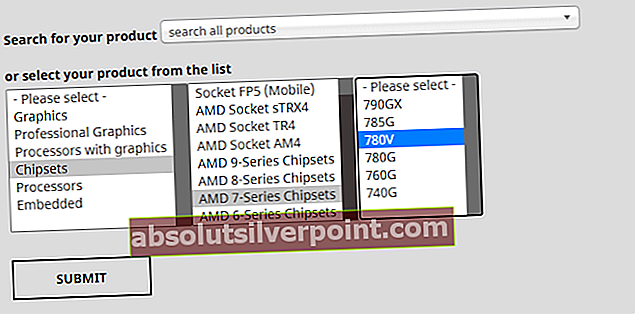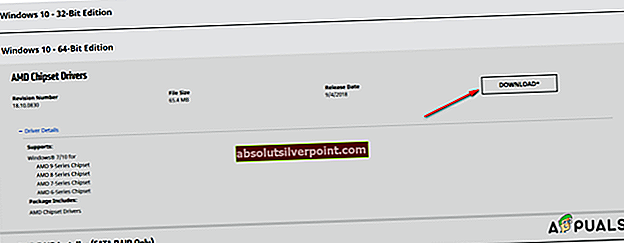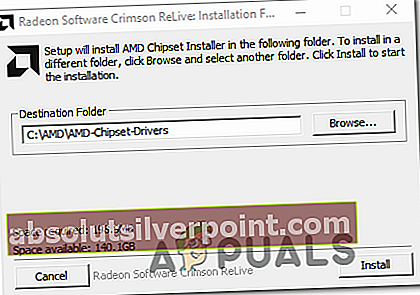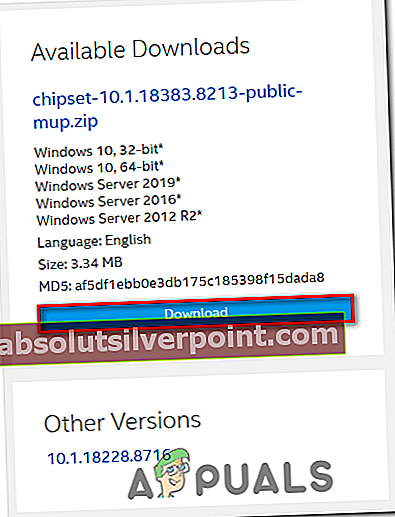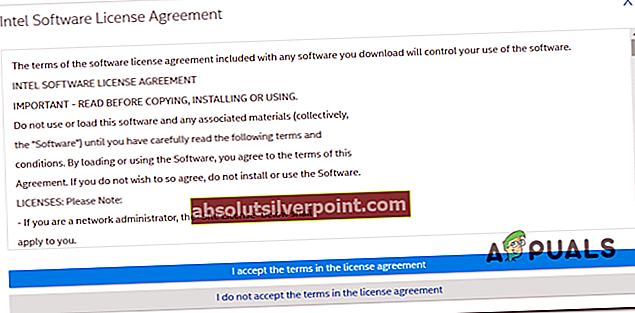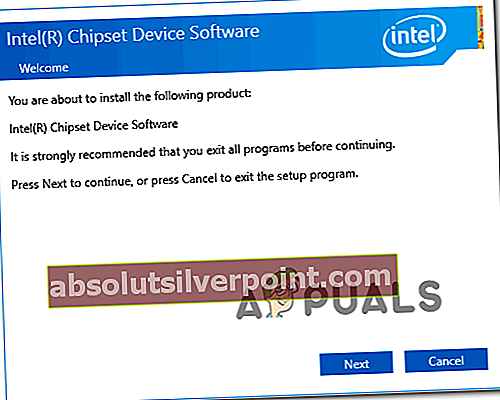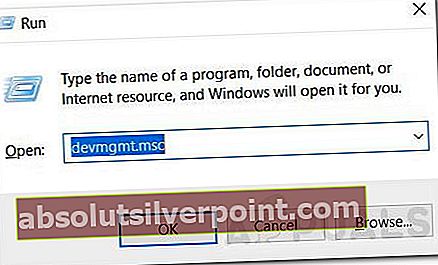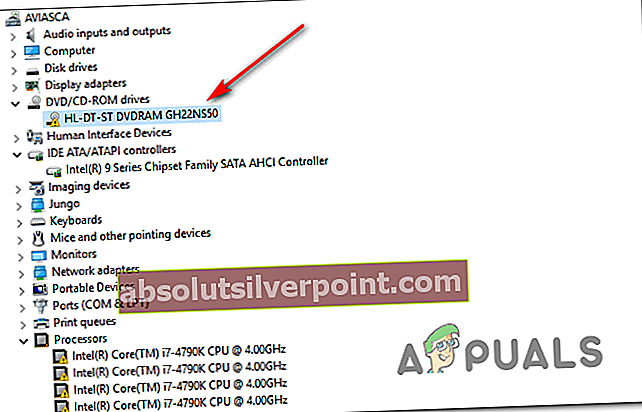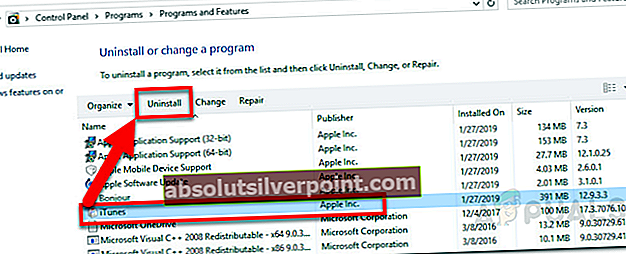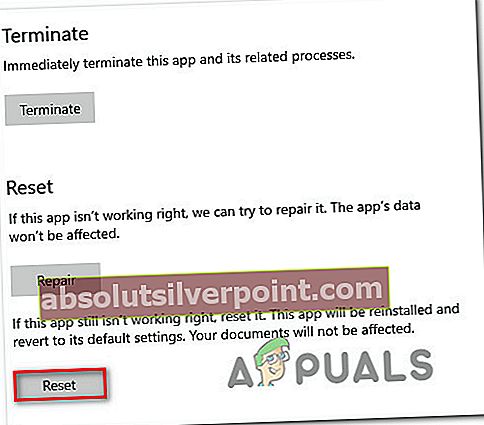The Kód chyby 0xc0aa0301 sa zobrazí, keď sa používatelia systému Windows pokúsia použiť program Movie Studio na tlač CD alebo DVD pomocou pripojenej napaľovačky CD alebo DVD. Vo väčšine prípadov sa tento problém údajne vyskytuje v systéme Windows 7.

Ako sa ukazuje, existuje niekoľko rôznych príčin, ktoré by mohli nakoniec spôsobiť túto chybu:
- Prázdne DVD nie je kompatibilné so zapisovacou jednotkou DVD - Ak používate staršiu napaľovačku DVD, je pravdepodobné, že používate prázdne disky DVD (DVD-R alebo DVD + R), ktoré nie sú kompatibilné s vašou napaľovačkou DVD. V takom prípade by ste sa mali pokúsiť použiť hybridný DVD prázdny disk, ktorý podporuje DVD-R aj DVD + R, aby ste sa vyhli tomuto typu nekompatibility.
- Zastaraný ovládač čipsetu - Môže sa to javiť ako nepravdepodobný vinník, ale potvrdilo sa, že tento kód chyby spôsobili zastarané ovládače čipovej sady. Tento problém prevláda v prípade ovládačov čipovej sady pre notebooky, ultrabooky a notebooky. Ak je tento scenár použiteľný, musíte postupovať podľa oficiálnych kanálov a aktualizovať ovládač čipovej sady na najnovšiu dostupnú verziu.
- Spoločná závada filmového štúdia - Tento problém sa s Movie Studio objavuje už roky a je to jeden z dôvodov, prečo väčšina jeho pôvodných používateľov skončila s migráciou na iné nástroje tretích strán. Tento problém nie je nijako opraviteľný, okrem použitia programu ImageBurn alebo iného spoľahlivého nástroja na napaľovanie, ktorý vám umožní tento problém obísť.
- Nesprávny ovládač DVD - Za určitých okolností môžete očakávať, že sa táto chyba zobrazí v dôsledku nezrovnalostí, ktoré súvisia s nainštalovanou zapisovacou jednotkou DVD. K vzniku tohto problému s najväčšou pravdepodobnosťou prispela infekcia škodlivým softvérom alebo neočakávané vypnutie. Ak chcete vyriešiť tento problém, budete musieť odinštalovať aktuálny ovládač DVD pomocou Správcu zariadení, aby sa operačný systém donútil nainštalovať všeobecný ekvivalent.
- Poškodená inštalácia iTunes - Ak sa vám pri pokuse o napálenie obsahu chráneného technológiou DRM cez iTunes zobrazuje chybový kód, je pravdepodobné, že máte na mysli zlú inštaláciu iTunes. V takom prípade môžete problém vyriešiť preinštalovaním verzie iTunes pre počítač alebo UWP.
Metóda 1: Prechod na DVD-R banky
Zapisovače DVD / CD sú v súčasnosti už dosť zastaranou technológiou, ale je možné, že ich vidíte 0xc0aa0301 chyba v dôsledku skutočnosti, že DVD napaľovačka nepodporuje novší formát DVD + R.
Nezabudnite, že existujú 2 hlavné typy diskov DVD - DVD-R a DVD + R.
DVD-R bola počiatočná technológia vyvinutá v roku 1997, po ktorej nasledoval novší formát DVD-R, ktorý bol patentovaný spoločnosťami Sony a Philips a bol uvedený na trh v roku 2002. Zatiaľ čo DVD-R používa drobné značky pozdĺž drážok na disku na určenie polohy disku laserový lúč, DVD-R sa pri určovaní polohy spolieha na „vlnovú frekvenciu“, keď sa laser pohybuje.

Snažím sa povedať, že AK sa snažíte napáliť obsah na disku DVD + R napaľovačkou pomocou napaľovačky DVD, ktorá nepodporuje disky DVD + R, zobrazí sa táto chyba. 0xc0aa0301 chyba. To isté platí aj naopak.
Riešením je v tomto prípade buď migrácia na novú napaľovačku DVD, alebo podpora formátov DVD-R aj DVD-R (väčšina z nich to robí), alebo ísť von a kúpiť si nové prázdne DVD. Každé prázdne DVD, ktoré v súčasnosti môžete získať, je dnes postavené tak, aby podporovalo obe technológie.
Ak ste si mysleli, že prázdny disk DVD, ktorý používate, nie je vo vašom prípade relevantný, prejdite dole k ďalšej potenciálnej oprave nižšie.
Metóda 2: Aktualizácia ovládača čipovej sady
Ovládače čipovej sady sú bežne známe tým, že sú zodpovedné za kontrolu komunikácie medzi procesorom, GPU, pevnými diskami a systémovou pamäťou. Ale nesprávny ovládač čipsetu môže spôsobiť množstvo problémov vrátane problémov s napaľovaním prázdnych DVD pomocou napaľovačky DVD.
Vo väčšine prípadov problémy s čipovou sadou, ktoré vedú k zjaveniu 0xc0aa0301 chyby sa hlásia v prípade notebookov, ultrabookov a notebookov.
Našťastie, ak je tento problém použiteľný, mali by ste byť schopní problém vyriešiť aktualizáciou ovládačov čipovej sady. Presná verzia, ktorú potrebujete, a kroky pri inštalácii aktualizácie čipovej sady sa budú líšiť v závislosti od výrobcu a modelu základnej dosky.
Aby sme vám to uľahčili, vytvorili sme 2 samostatných sprievodcov - jedného pre Intel a druhého pre AMD.
A. Aktualizácia ovládača čipsetu AMD
- Otvorte predvolený prehliadač a navštívte stránku Stránka Ovládače a podpora spoločnosti AMD.
- Len čo sa dostanete na správnu stránku, posuňte zobrazenie nadol na ikonuVyhľadajte svoj produktoddiel.
- Ďalej vyberte Čipové sady zo stĺpca vľavo a potom vyberte sekciu procesora v časti napravo.
- Po výbere soketu vyberte procesor z novoobjaveného stĺpca a kliknite na tlačidlo Predložiť nájsť správnu verziu čipsetu.
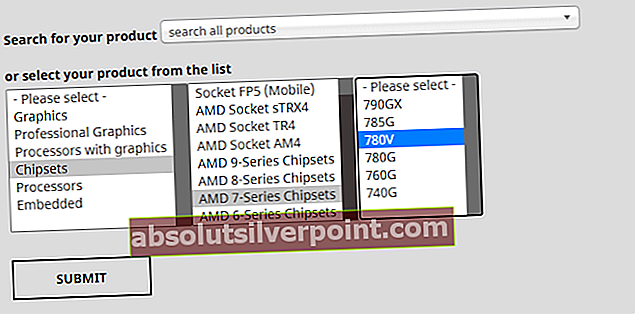
- V zozname výsledkov rozbaľte rozbaľovaciu ponuku priradenú k použitej verzii systému Windows a kliknite na ňu Stiahnuť ▼ z novoobjaveného menu.
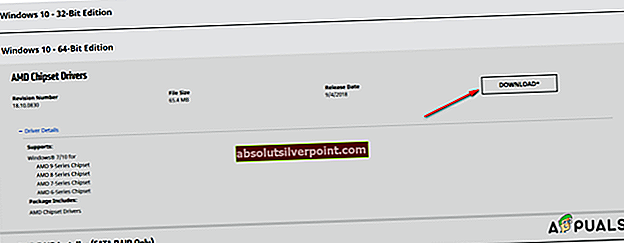
- Po dokončení sťahovania dvakrát kliknite na inštalačný program a potom podľa pokynov na obrazovke dokončite inštaláciu najnovšieho ovládača čipovej sady.
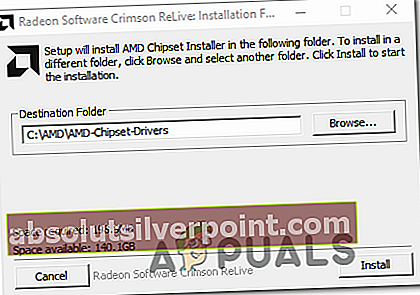
- Po dokončení inštalácie reštartujte počítač a skontrolujte, či sa problém už nevyriešil.
B. Aktualizácia ovládača čipovej sady Intel
- Otvorte predvolený prehľadávač a navštívte stránku na stiahnutie súboru Chipset INF Utility.
- Keď prídete na správnu stránku, kliknite na ikonu Tlačidlo na stiahnutie v ľavom hornom rohu obrazovky.
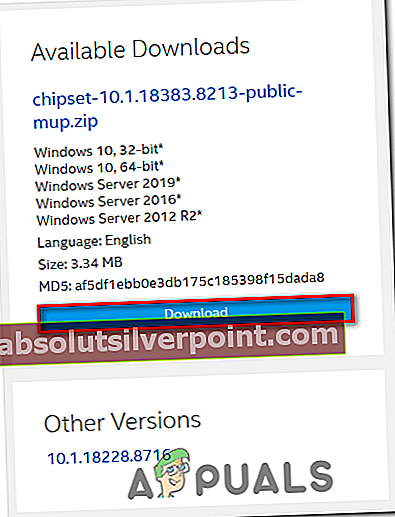
- Na ďalšej obrazovke kliknite naPrijímam podmienky licenčnej zmluvysúhlasiť s podmienkami.
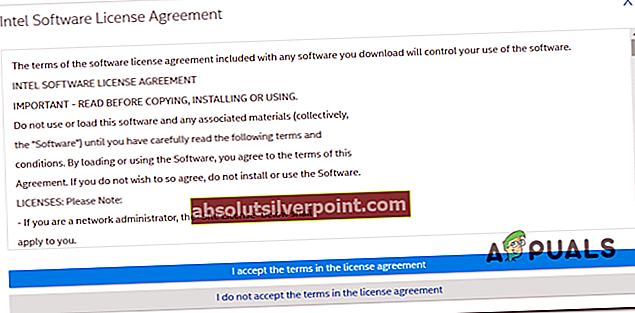
- Počkajte, kým sa sťahovanie nedokončí, a potom na extrahovanie obsahu archívu použite nástroj ako 7zip, WinZip alebo Winrar.
- Ďalej dvakrát kliknite na ikonu SetupChipset.exe spustiteľný súbor, potom podľa pokynov na obrazovke nainštalujte najnovší ovládač čipsetu.
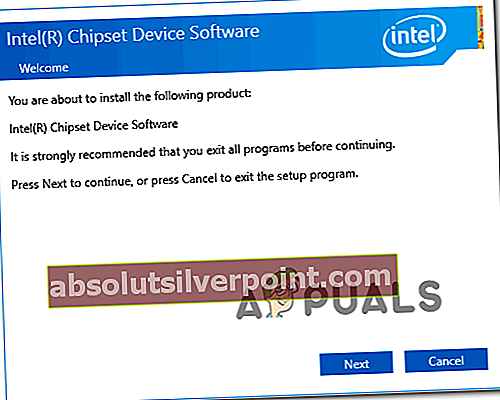
- Po dokončení inštalácie reštartujte počítač a pri ďalšom spustení počítača skontrolujte, či sa problém nevyriešil.
Metóda 3: Používanie ImageBurn
Ak sa pri pokuse o tlač obsahu pomocou aplikácie Movie Studio stretnete s touto chybou, je pravdepodobné, že používate skúšobnú verziu, alebo máte problém so spoločnou chybou, ktorá tento nástroj ovplyvňuje už roky.
Niektorí postihnutí používatelia, ktorí bojovali s rovnakým problémom, sa im konečne podarilo problém vyriešiť migráciou na nástroj tretej strany, ktorý je všeobecne uznávaný ako najlepšia univerzálna DVD napaľovačka - ImgBurn.
Ak vám neprekáža obchádzať nástroj tretej strany 0xc0aa0301 chyba, pokračujte a odinštalujte najnovšiu verziu programu ImgBurn a po dokončení inštalácie zopakujte pokus o vypálenie.
Ak ste už na zápis na prázdne DVD skúsili použiť iný nástroj a stále sa vám zobrazuje rovnaká chyba, prejdite nižšie k ďalšej potenciálnej oprave nižšie.
Metóda 4: Preinštalovanie ovládača DVD Writer
Ak žiadna z vyššie uvedených opráv pre vás nefungovala, mali by ste zvážiť skutočnosť, že máte na mysli nesprávnu alebo poškodenú zapisovaciu jednotku DVD. Ako sa ukázalo, neočakávané vypnutie stroja počas inštalácie aktualizácie, napadnutie škodlivým softvérom alebo pokus o chybnú aktualizáciu môžu skončiť poškodením ovládača DVD, čo môže spôsobiť 0xc0aa0301 chyba.
Ak sa zdá, že tento scenár je použiteľný, mali by ste sa pokúsiť odinštalovať aktuálny ovládač DVD a prinútiť operačný systém k inštalácii generického ekvivalentu, o ktorom je známe, že funguje správne.
Niekoľko dotknutých používateľov potvrdilo, že problém bol odstránený potom, čo pomocou Správcu zariadení odinštalovali aktuálnu jednotku DVD. Podľa nasledujúcich pokynov preinštalujte ovládač zapisovacej jednotky DVD:
- Stlačte Kláves Windows + R otvoriť a Bež dialógové okno. Ďalej zadajte „Devmgmt.msc“ a stlačte Zadajte otvoriť sa Správca zariadení. Ak sa zobrazí výzva UAC (Kontrola používateľských účtov), kliknite Áno udeľovať oprávnenia správcu.
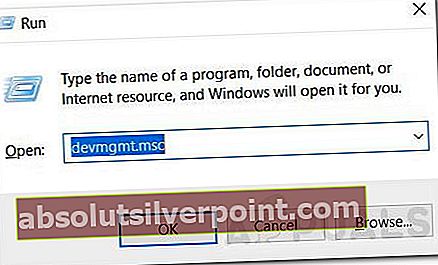
- Akonáhle ste vo vnútri Správca zariadení, rozbaľte rozbaľovaciu ponuku spojenú s jednotkami DVD / CD-ROM a skontrolujte, či sa vám v súvislosti s jednotkou DVD zobrazuje žltý výkričník. Ak to vidíte, je to potvrdenie, že máte problém s ovládačom DVD.
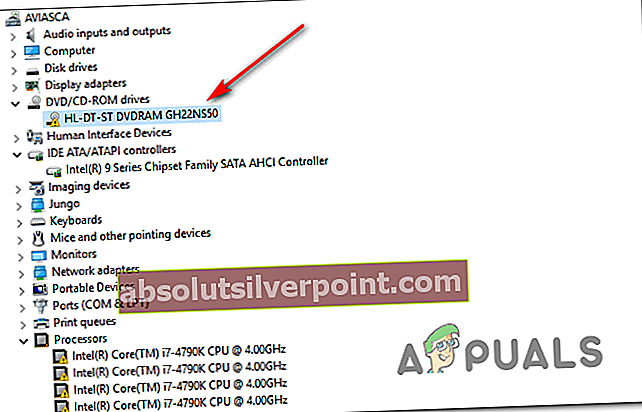
- Pokračujte a odinštalujte aktuálny ovládač DVD kliknutím pravým tlačidlom myši na položku DVD a výberom Odinštalovať z novoobjaveného kontextového menu.
- Odinštalovanie potvrďte na nasledujúcom riadku a počkajte na dokončenie procesu.
- Reštartujte počítač, aby váš operačný systém mohol nainštalovať všeobecný ovládač pri ďalšom spustení systému.
- Zopakujte akciu, ktorá predtým spôsobovala 0xc0aa0301 chyba a zistite, či je problém teraz opravený.
Ak tento scenár nie je použiteľný a pri používaní iTunes narazíte na tento problém, prejdite nižšie k ďalšej potenciálnej oprave nižšie.
Metóda 5: Preinštalovanie iTunes (ak je k dispozícii)
V prípade, že nakoniec uvidíte 0xc0aa0301 chyba pri pokuse o napálenie DVD pomocou iTunes, je pravdepodobné, že máte skutočne na starosti zlú inštaláciu iTunes. Niekoľko postihnutých používateľov, ktorí čelili rovnakému problému, potvrdilo, že problém bol vyriešený a boli schopní napaľovať DVD bez problémov po odinštalovaní aktuálnej verzie iTunes a potom najnovšej verzie oficiálnymi kanálmi.
Ako sa ukázalo, jednou z najbežnejších príčin, ktoré nakoniec spustia túto chybu, je kontrola AV, ktorá skončí v karanténe niektorých položiek alebo závislostí prepojených s iTunes alebo Bonjour.
Aj keď ste už boli informovaní o riešení, nezabudnite, že v závislosti od verzie iTunes, ktorú používate, sa budú presné kroky preinštalovania iTunes líšiť. Ak používate verziu iTunes pre počítač, odinštalovanie vykoná server Programy a príslušenstvo infraštruktúry. Ak ale používate verziu iTunes pre Windows 10 UWP (Universal Windows Platform), budete musieť zvoliť iný prístup.
Aby sme vyhoveli obom potenciálnym scenárom, vytvorili sme 2 samostatných sprievodcov, takže môžete postupovať podľa toho, ktorý platí pre váš konkrétny scenár.
A. Preinštalovanie iTunes pre počítač
- Stlačte Kláves Windows + R otvoriť a Bež dialógové okno. Ďalej zadajte „Appwiz.cpl“ vo vnútri textového poľa a stlačte Zadajte otvoriť Programy a príslušenstvo okno.

- Akonáhle ste vo vnútri Programy a príslušenstvo obrazovke, posuňte sa nadol v zozname nainštalovaných aplikácií a vyhľadajte aplikáciu iTunes. Pravým tlačidlom myši kliknite na aplikáciu iTunes a vyberte Odinštalovať z novoobjaveného kontextového menu.
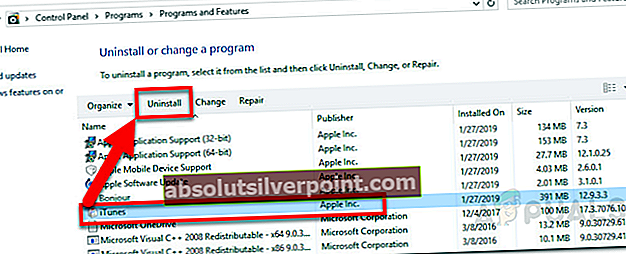
- Na obrazovke odinštalovania dokončite postup podľa pokynov na obrazovke a potom reštartujte počítač.
- Ďalej kliknite na ikonu Vydavateľ v stĺpci, aby ste si objednali každý nainštalovaný softvér prostredníctvom vydavateľa, takže je jednoduchšie odinštalovať každý zostávajúci podporný softvér spoločnosti Apple.
- Po vykonaní tohto postupu odinštalujte všetko, čo je podpísané Apple Inc.. Po vykonaní tohto kroku reštartujte počítač a počkajte na dokončenie ďalšieho spustenia.

- Po dokončení nasledujúceho spustenia stiahnite si najnovšiu verziu iTunes posunutím nadol kHľadajú sa ďalšie verziea kliknutím na Windows si stiahnete najnovšiu verziu iTunes pre počítač.

- Po dokončení sťahovania otvorte spustiteľný súbor a dokončite inštaláciu iTunes podľa pokynov na obrazovke.

- Zopakujte akciu, ktorá predtým spôsobovalaChyba 0xc0aa0301a uvidíme, či sa problém teraz vyrieši.
B. Preinštalovanie iTunes UWP
- Otvorte a Bež dialógové okno stlačením Kláves Windows + R. Ďalej zadajte „Ms-settings: appsfeatures“a stlačte Zadajte otvoriť sa theAplikácie a funkciezáložka nastavenie aplikácia

- VnútriAplikácie a funkcie ponuky, vyhľadajte pomocou funkcie vyhľadávania v pravej hornej časti „ITunes“. V zozname výsledkov kliknite na iTunes a potom na Pokročilý hypertextový odkaz s tým spojené menu.

- Vnútri Pokročilé nastavenia menu, posuňte sa nadol na Resetovať podponuku a kliknite na ikonu Resetovať tlačidlo.
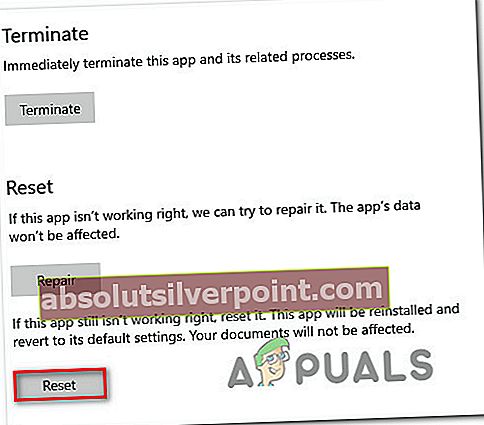
- Po výzve na konečné potvrdenie kliknite na Resetovať ešte raz, potom počkajte na dokončenie procesu.
- Po obnovení aplikácie iTunes UWP ju znova otvorte, pripojte sa k svojmu účtu Apple a skontrolujte, či je problém teraz opravený.